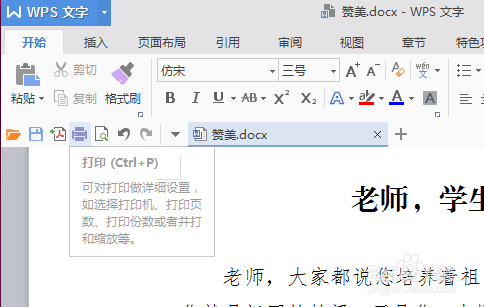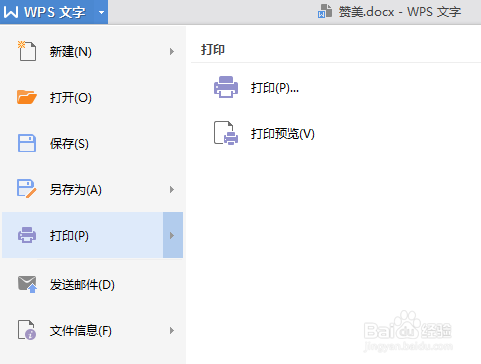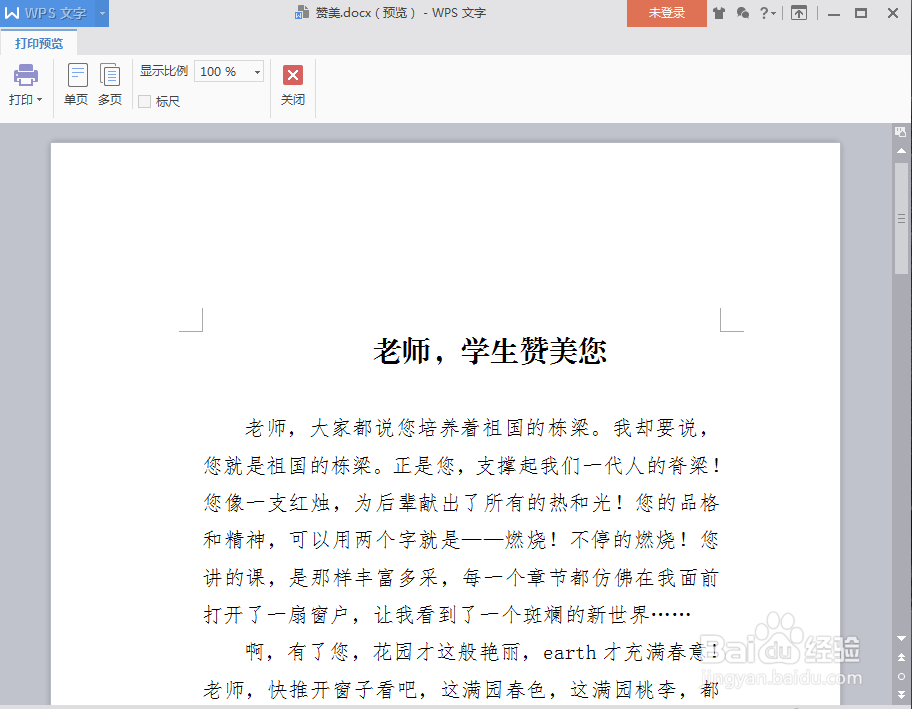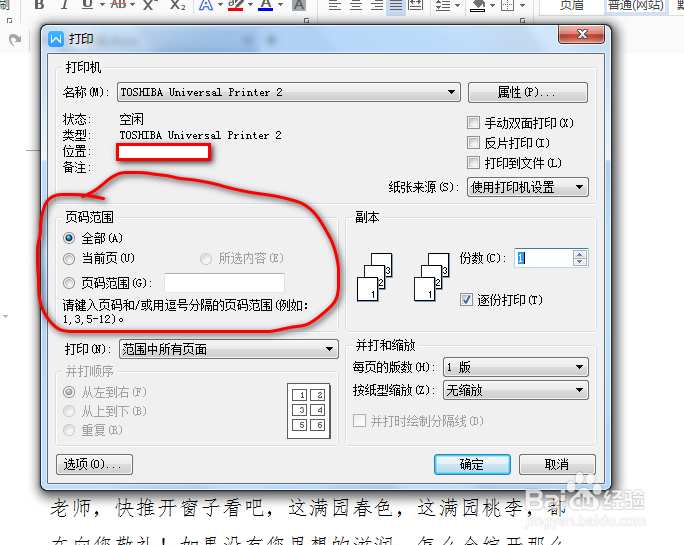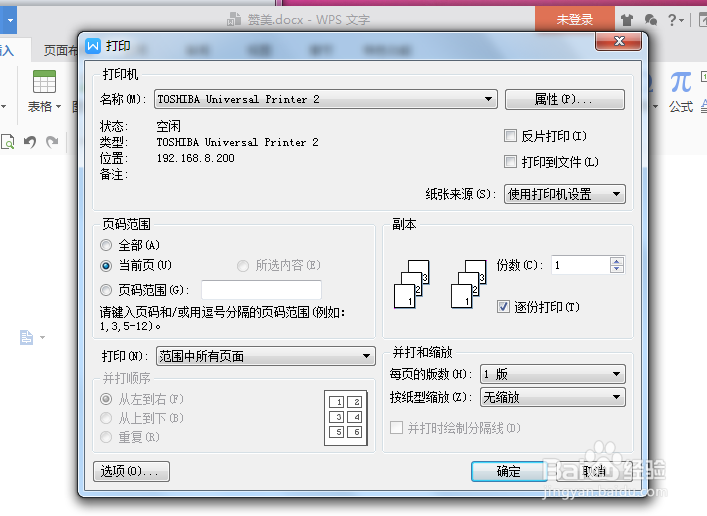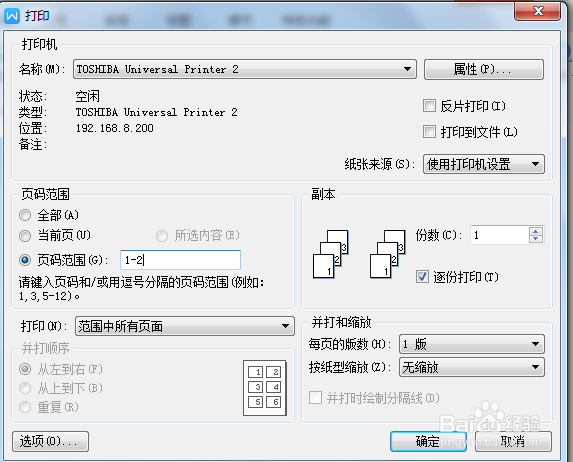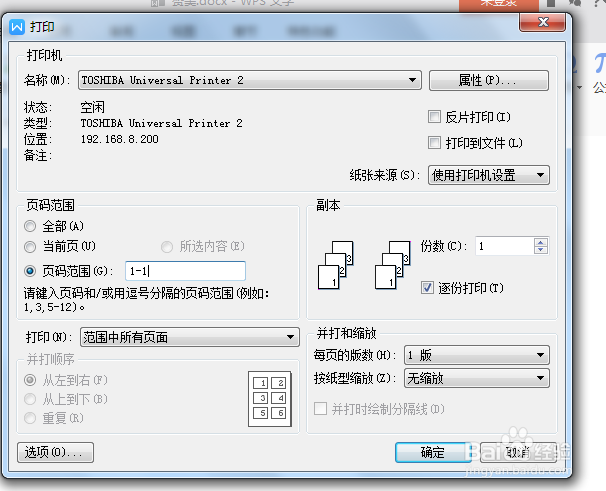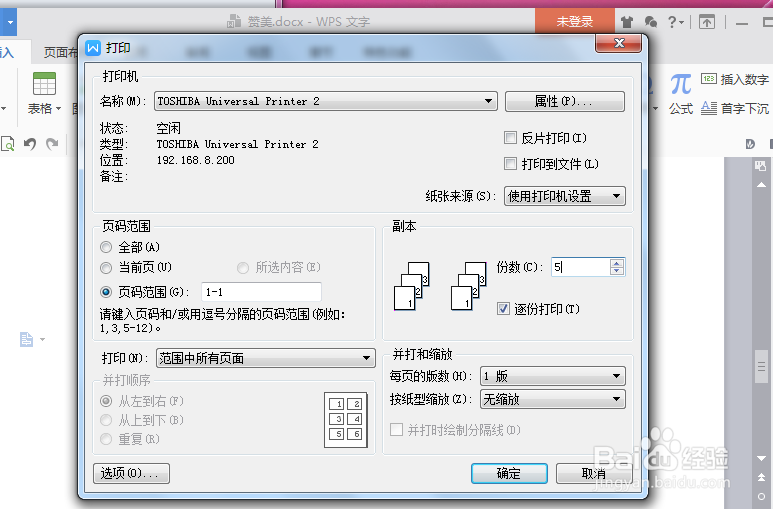WPS文字的打印功能
1、首先打开一个WPS文字(这里以“赞美.docx”为例)。
2、打开“打印”的方式有两种,一种是在主面板的左上方,与标题同行,第四个选项,打印按钮,另一种是选择左上角WPS文字选项——打印,分为直接打印和打印预览。
3、若我们选择打印预览,调出预览面板,预览中我们看到的就是打印出来的样子。
4、选择打印,弹出“打印”对话框,我们可以在页码范围中选择“全部、当前页、页码范围”。
5、当我们直接打印第二页,需要把光标定位在第二页,打印面板中页码范围选择当前页,直接打印第二页。
6、页码范围是我尺攵跋赈们输入要打印的范围,若是我们打印前两页,我们需要输入1-2,若是打印第一页,需要输入1-1。
7、若是我们想打印五份,只要在副本里的份数里输入“5”,点击确定。
声明:本网站引用、摘录或转载内容仅供网站访问者交流或参考,不代表本站立场,如存在版权或非法内容,请联系站长删除,联系邮箱:site.kefu@qq.com。
阅读量:64
阅读量:34
阅读量:67
阅读量:33
阅读量:42